LINEはアップデートして最新にすることができます。
- PCのLINEをアップデートして最新バージョンにしたい
- Android・iPhoneののLINEをアップデートする方法が知りたい
- LINEが最新なのか、確認してバージョンをアップデートしたい
そんなときは、LINEを最新版にアップデートしましょう!
今回は、LINEをアップデートして最新にする方法を紹介します!
LINEをアップデートして最新にする方法
PC版LINEをアップデートする
PC版LINEを最新にアップデートしてみましょう!
PC版のLINEでアップデートがあれば、LINE起動時に「バージョンアップしますか?」ときかれるので、そこでアップデートできます。
手動でアップデートすることもできます。
PC版LINEの左下にあるボタンをおします。
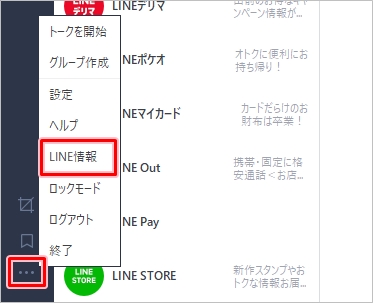
LINEのバージョンが表示されます。バージョンの横には「最新バージョンです。」と表示されていればアップデートする必要はありません。
「最新バージョンです。」と表示されていなければ、「今すぐアップデート」をおせば最新版にアップデートされます。
Android版LINEアプリをアップデートする
Android版LINEアプリを最新にアップデートしてみましょう!
「Playストア」をおします。
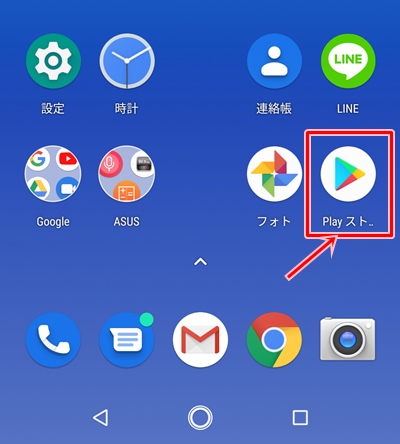
「Google Play」のメニューボタンをおします。
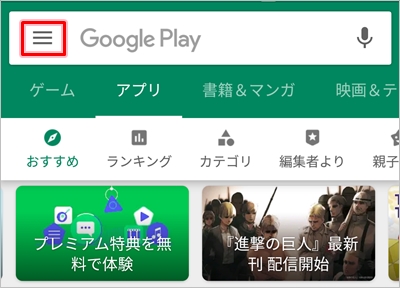
「マイアプリ&ゲーム」をおします。
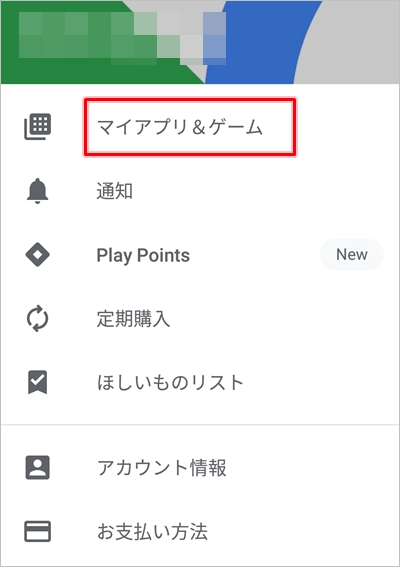
アップデートが必要なアプリが開きます。LINEを個別に更新するには、LINEを探して右にある「更新」ボタンをおします。他のアプリもまとめて更新する場合は、一番上にある「すべて更新」をおします。
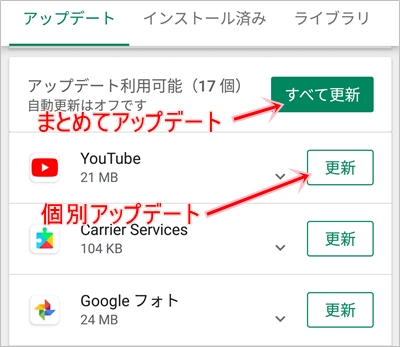
LINEの更新は1分ほどで完了します。
iPhone版LINEアプリをアップデートする
iPhone版LINEアプリを最新にアップデートしてみましょう!
「App Store」をおします。
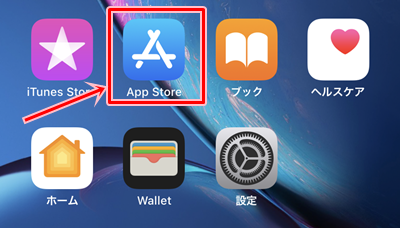
「アップデート」をおし、LINEの「アップデート」をおします。LINEがなければ最新バージョンなのでアップデートする必要はありません。
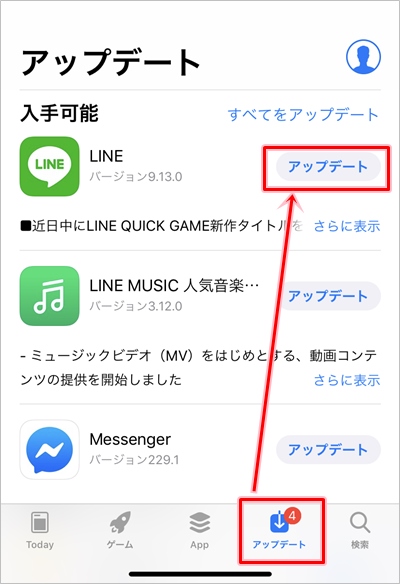
他のアプリもまとめて更新する場合は、一番上にある「すべてをアップデート」をおします。
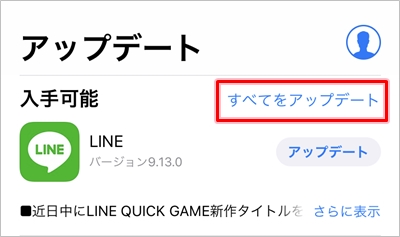
LINEのアプリが終わると「最近のアップデート」に表示されます。
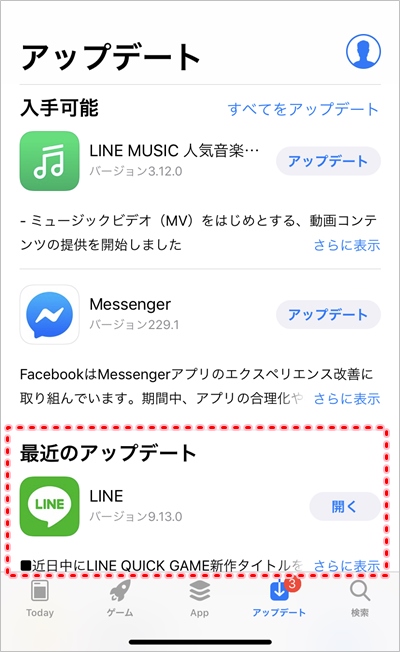
これで、PC版のLINEのバージョン、スマホ版(iPhone・Android)のLINEアプリのバージョンを最新にアップデートすることができました。
以上、LINEをアップデートして最新にする方法でした。
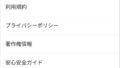

コメント